
Oppilaiden näyttöjen katseleminen ja lukitseminen Oppitunnilla
Voit hallita, miten ja milloin oppilaat käyttävät Macia, esimerkiksi katselemalla heidän näyttöjään tai lukitsemalla ne, jotta he keskittyvät tehtävään. Kun katsot oppilaan näyttöä, AirPlay-/Näytöt-valikkoekstra tulee näkyviin ja on väriltään sininen.
Oppilaiden näyttöjen katsominen
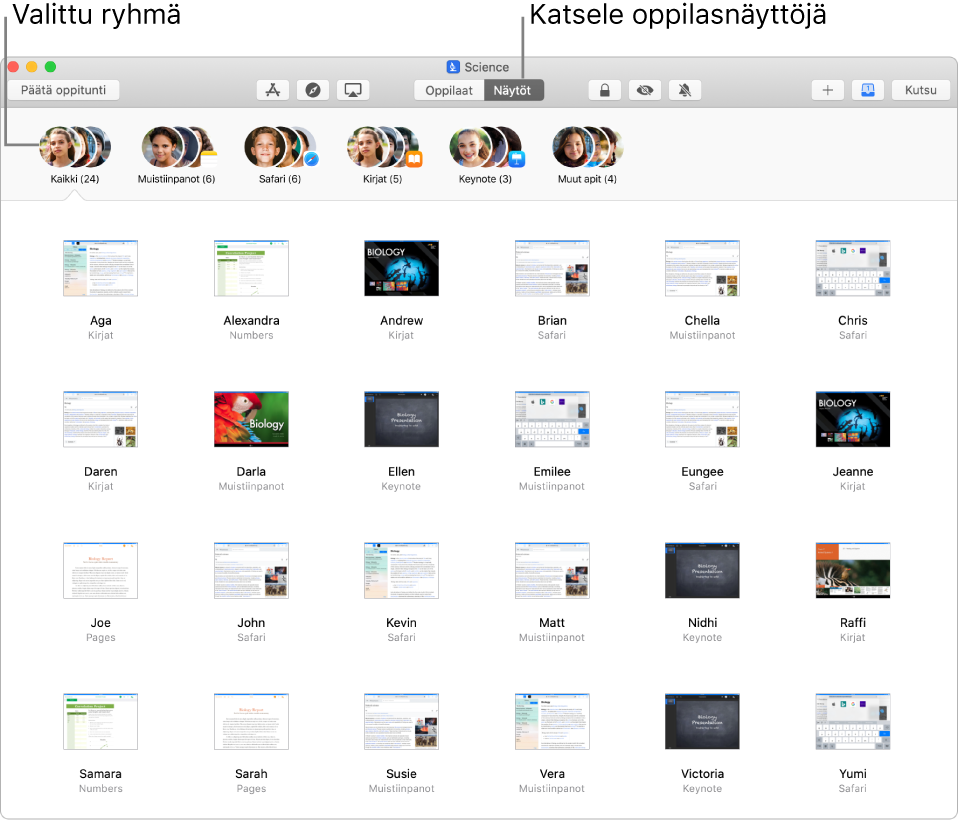
Huomaa: Mobiililaitteiden hallintaratkaisun (MDM) määrityksistä riippuen et välttämättä voi suorittaa tätä tehtävää. Ota yhteyttä MDM-ylläpitäjääsi ja pyydä häntä tutustumaan Oppitunti-näkymä ja AirPlayn hallinta ‑ohjeeseen.
Avaa Macissa Oppitunti
 ja tee jokin seuraavista:
ja tee jokin seuraavista:Valitse kaikki oppilaat.
Valitse tietty ryhmä.
Klikkaa työkalupalkissa Näytöt.
Jos haluat katsella yksittäisen oppilaan näyttöä, katso Oppilaan näytön katsominen.
Oppilaiden näyttöjen lukitseminen
Voit estää oppilaita käyttämästä laitettaan lukitsemalla sen. Kun lukitset oppilaiden laitteet, jokaisen oppilaan pitää myös syöttää oma pääsykoodinsa tai salasanansa silloin, kun näytön lukitus poistetaan.
Avaa Macissa Oppitunti
 ja tee jokin seuraavista:
ja tee jokin seuraavista:Valitse kaikki oppilaat.
Valitse tietty ryhmä.
Lukitse jokaisen oppilaan laitteen näyttö napauttamalla työkalupalkissa Lukitse
 .
.Huomaa: Jos laite on jo lukittu, lukitusta ei poisteta.
Jos haluat lukita tai avata yksittäisen oppilaan näytön, katso Oppilaan näytön lukitseminen ja lukituksen poistaminen.
Oppilaiden näyttöjen lukituksen avaaminen
Avaa Macissa Oppitunti
 ja tee jokin seuraavista:
ja tee jokin seuraavista:Valitse kaikki oppilaat.
Valitse tietty ryhmä.
Poista jokaisen oppilaan laitteen näytön lukitus napauttamalla työkalupalkissa Avaa lukitus
 .
.
Jos haluat lukita tai avata yksittäisen oppilaan näytön, katso Oppilaan näytön lukitseminen ja lukituksen poistaminen.